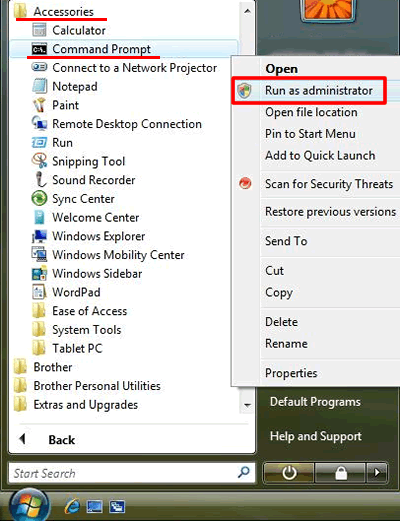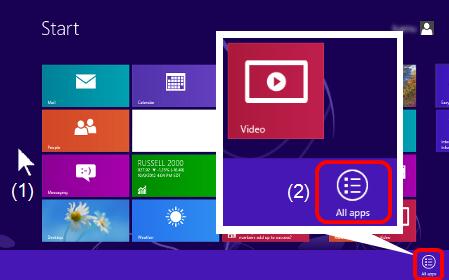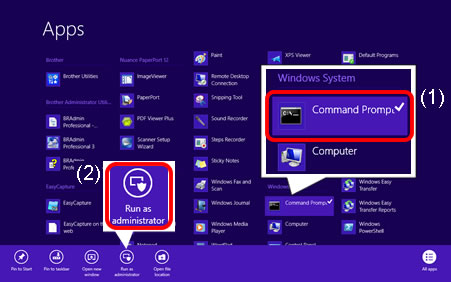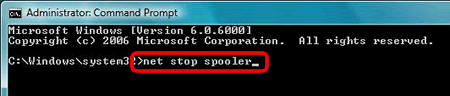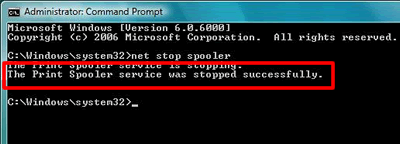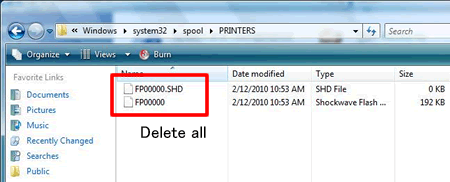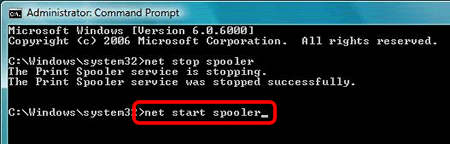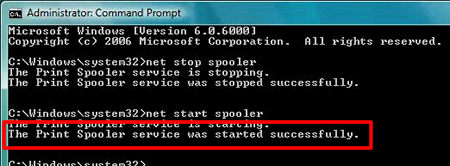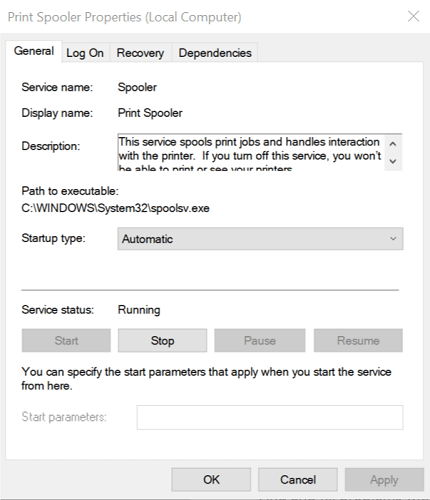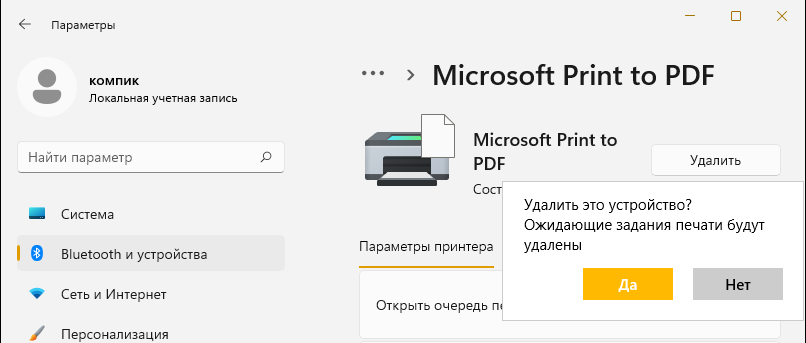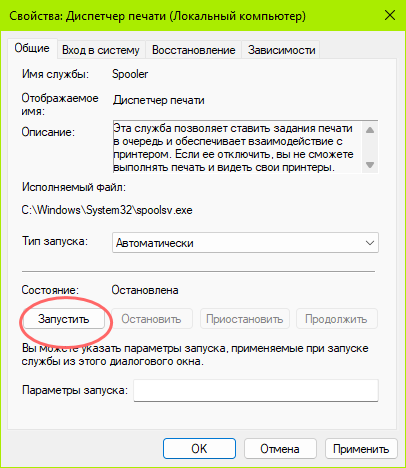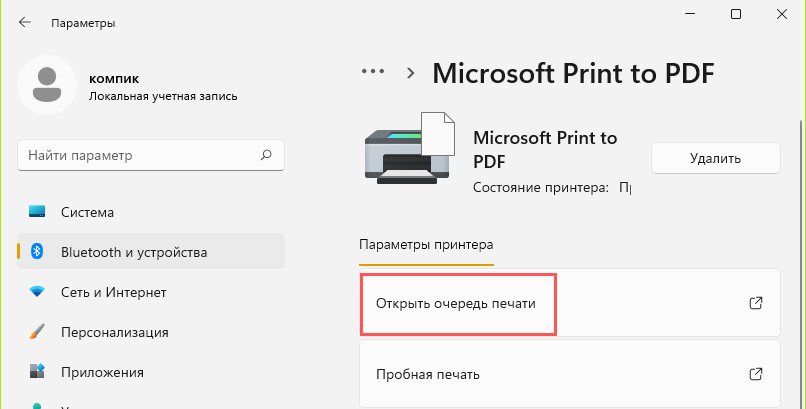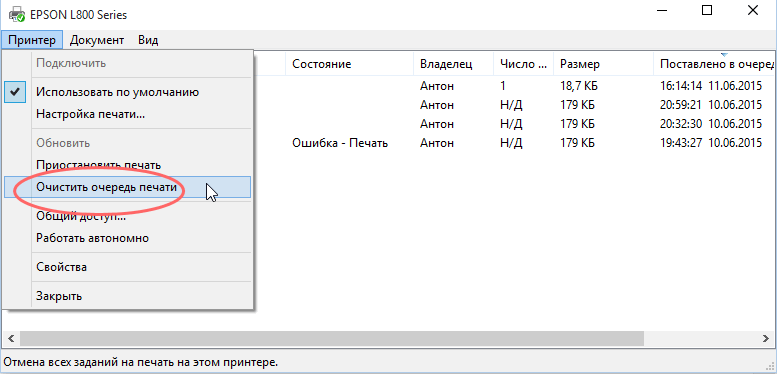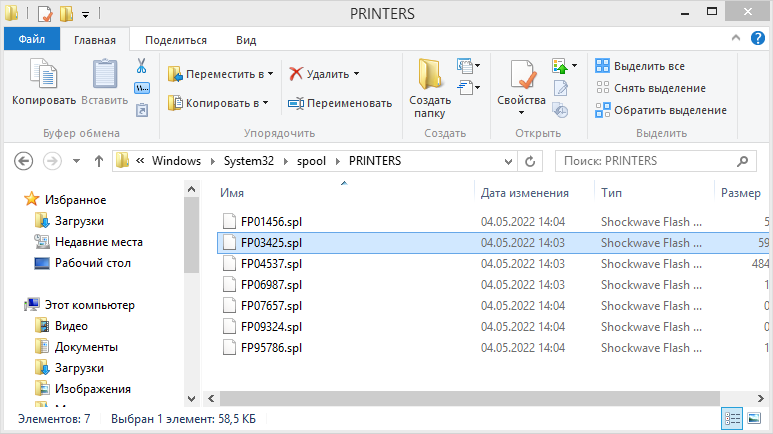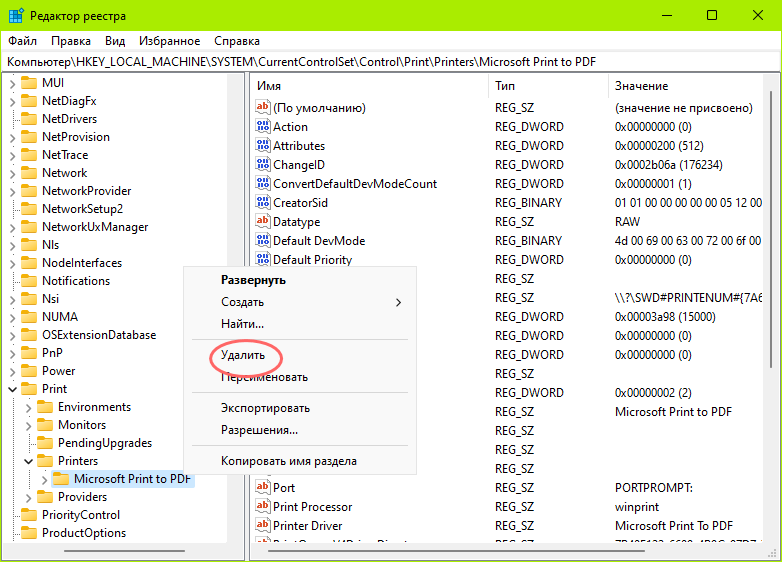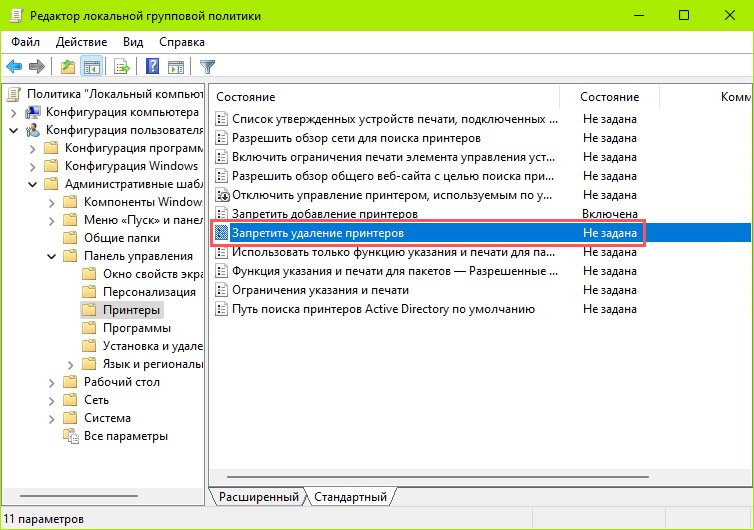- Sign up
- Sign in
- HP Community
- Printers
- Printing Errors or Lights & Stuck Print Jobs
- Document status says «Deleting — …» Will not print the do…
Create an account on the HP Community to personalize your profile and ask a question
Your account also allows you to connect with HP support faster, access a personal dashboard to manage all of your devices in one place, view warranty information, case status and more.
01-19-2018
12:16 PM
HP Recommended
- Mark as New
- Bookmark
- Subscribe
- Permalink
- Flag Post
Product: HP Officejet Pro 8100 ePrinter series — N811
Operating System: Microsoft Windows 10 (64-bit)
printer status says deleting — … but can’t cancle or print the document. Was able to print a printer status report and print quality diagnostic page but can not print any documents. I’ve tried unpluging the printer, unpluging and removing the battery on the computer but can’t clear the print job that is stuck in the deleting mode.
Printer : HP Officejet Pro 8100 N811a
Computer : Toshiba Satellite
Windows 10
Thanks for any help
1 ACCEPTED SOLUTION
banhien
103,205
27,873
13,353
26,225
Level 20
01-19-2018
12:54 PM
HP Recommended
- Mark as New
- Bookmark
- Subscribe
- Permalink
- Flag Post
Hi,
Welcome to HP Support Forum. I think you need to remove the queue. For Windows, please try:
hold down the Windows key and press R.
from the Run window, type services.msc and hit enter.
if the machine asks for Admin you have to accept this,
look down to the print spooler service, right click it and select properties
click on the Stop button,
browse to C:WindowsSystem32Spoolprinters or C:WindowsSystemSpoolprinters (this may be hidden)
delete the job inside this folder
reboot the machine
Regards.
BH
***
**Click the KUDOS thumb up on the left to say ‘Thanks’**
Make it easier for other people to find solutions by marking a Reply ‘Accept as Solution’ if it solves your problem.
>
1 person found this reply helpful
Was this reply helpful?
Yes
No
3 REPLIES 3
banhien
103,205
27,873
13,353
26,226
Level 20
01-19-2018
12:54 PM
HP Recommended
- Mark as New
- Bookmark
- Subscribe
- Permalink
- Flag Post
Hi,
Welcome to HP Support Forum. I think you need to remove the queue. For Windows, please try:
hold down the Windows key and press R.
from the Run window, type services.msc and hit enter.
if the machine asks for Admin you have to accept this,
look down to the print spooler service, right click it and select properties
click on the Stop button,
browse to C:WindowsSystem32Spoolprinters or C:WindowsSystemSpoolprinters (this may be hidden)
delete the job inside this folder
reboot the machine
Regards.
BH
***
**Click the KUDOS thumb up on the left to say ‘Thanks’**
Make it easier for other people to find solutions by marking a Reply ‘Accept as Solution’ if it solves your problem.
>
1 person found this reply helpful
Was this reply helpful?
Yes
No
01-19-2018
03:08 PM
HP Recommended
- Mark as New
- Bookmark
- Subscribe
- Permalink
- Flag Post
Thanks for the help. The problem is fixed. I printed off your soulition should it happen again.
Was this reply helpful?
Yes
No
05-01-2019
07:30 AM
HP Recommended
- Mark as New
- Bookmark
- Subscribe
- Permalink
- Flag Post
Got as far as printers, but could not recognise the document file. Folder contains SHD files and Shockwave flash objects only. Do I delete these?
Was this reply helpful?
Yes
No
Be alert for scammers posting fake support phone numbers and/or email addresses on the community.
If you think you have received a fake HP Support message, please report it to us by clicking on «Flag Post».
† The opinions expressed above are the personal opinions of the authors, not of HP. By using this site, you accept the Terms of Use and Rules of Participation.
-
English
Open Menu

† The opinions expressed above are the personal opinions of the authors, not of HP. By using this site, you accept the <a href=»https://www8.hp.com/us/en/terms-of-use.html» class=»udrlinesmall»>Terms of Use</a> and <a href=»/t5/custom/page/page-id/hp.rulespage» class=»udrlinesmall»> Rules of Participation</a>.
Для решения проблемы следуйте инструкциям ниже.
- Войдите в систему с правами администратора.
- Откройте командную строку.Для Windows Vista/ Windows 7:
- Нажмите Пуск (Start) => Все программы (All Programs) => Стандартные (Accessories).
Щёлкните правой кнопкой мыши пункт Командная строка (Command Prompt) и выберите Запуск от имени администратора (Run as administrator).При появлении окна контроля учётных записей нажмите Продолжить (Continue) или Да (Yes).
- Перейдите к шагу 3.
Для Windows 8 и выше:
- На начальном экране щёлкните правой кнопкой мыши в пустом месте (1) и нажмите на панели Все приложения (All Apps) (2).
- Щёлкните правой кнопкой мыши пункт Командная строка (Command Prompt) (1), а затем нажмите Запуск от имени администратора (Run as administrator) (2).
При появлении окна контроля учётных записей нажмите Да (Yes).
- Перейдите к шагу 3.
- Нажмите Пуск (Start) => Все программы (All Programs) => Стандартные (Accessories).
- Наберите net stop spooler и нажмите клавишу Enter.
- Проверьте, чтобы служба очереди печати принтера была остановлена.
- Откройте папку PRINTERS.
Для Windows Vista:Для Windows 7 и выше:
- Удалите все файлы и закройте папку.
- Вернитесь в Командную строку (Command Prompt). Наберите net start spooler и нажмите клавишу Enter.
- Проверьте, что служба очереди печати принтера запустилась.
- Закройте командную строку.
- Обновите очередь печати.
- Для Windows Vista:
Нажмите Пуск (Start) => Панель управления (Control Panel) => Оборудование и звук (Hardware and Sound) => Принтеры (Printers), щёлкните правой кнопкой мыши значок устройства Brother и выберите Открыть (Open).Для Windows 7:
Нажмите Пуск (Start) => Устройства и принтеры (Devices and Printers), щёлкните правой кнопкой мыши значок устройства Brother и выберите Просмотр очереди печати (See what’s printing).Для Windows 8 и выше:- Откройте Панель управления (Control Panel). (Нажмите здесь, чтобы узнать, как открыть «Панель управления».)
- Нажмите Оборудование и звук (Hardware and Sound) => Устройства и принтеры (Devices and Printers).
- Щёлкните правой кнопкой мыши значок устройства Brother и выберите Просмотр очереди печати (See what’s printing).
- Нажмите Вид (View) и выберите Обновить (Refresh).
- Для Windows Vista:
Связанные модели
DCP-375CW, DCP-6690CW, DCP-J105, DCP-J315W, DCP-J515W, DCP-J525W, DCP-J715W, DCP-T310, DCP-T500W, DCP-T510W, DCP-T700W, DCP-T710W, HL-J6000DW, MFC-465CN, MFC-885CW, MFC-990CW, MFC-J200, MFC-J2310, MFC-J2320, MFC-J2510, MFC-J265W, MFC-J2720, MFC-J3520, MFC-J3530DW, MFC-J3720, MFC-J3930DW, MFC-J430W, MFC-J5910DW, MFC-J5945DW, MFC-J6510DW, MFC-J6910DW, MFC-J6945DW, MFC-J825DW
Отзывы о материалах
Чтобы помочь нам улучшить поддержку пользователей, просим вас поделиться своим мнением, ответив на вопросы ниже.
|
|
|
|
To Fix (‘Deleting — printing’ error) error you need to |
|
|
Шаг 1: |
|
|---|---|
| Download (‘Deleting — printing’ error) Repair Tool |
|
|
Шаг 2: |
|
| Нажмите «Scan» кнопка | |
|
Шаг 3: |
|
| Нажмите ‘Исправь все‘ и вы сделали! | |
|
Совместимость:
Limitations: |
‘Deleting — printing’ error обычно вызвано неверно настроенными системными настройками или нерегулярными записями в реестре Windows. Эта ошибка может быть исправлена специальным программным обеспечением, которое восстанавливает реестр и настраивает системные настройки для восстановления стабильности
If you have ‘Deleting — printing’ error then we strongly recommend that you
Download (‘Deleting — printing’ error) Repair Tool.
This article contains information that shows you how to fix
‘Deleting — printing’ error
both
(manually) and (automatically) , In addition, this article will help you troubleshoot some common error messages related to ‘Deleting — printing’ error that you may receive.
Примечание:
Эта статья была обновлено на 2023-02-03 и ранее опубликованный под WIKI_Q210794
Содержание
- 1. Meaning of ‘Deleting — printing’ error?
- 2. Causes of ‘Deleting — printing’ error?
- 3. More info on ‘Deleting — printing’ error
Meaning of ‘Deleting — printing’ error?
Ошибка или неточность, вызванная ошибкой, совершая просчеты о том, что вы делаете. Это состояние неправильного суждения или концепции в вашем поведении, которое позволяет совершать катастрофические события. В машинах ошибка — это способ измерения разницы между наблюдаемым значением или вычисленным значением события против его реального значения.
Это отклонение от правильности и точности. Когда возникают ошибки, машины терпят крах, компьютеры замораживаются и программное обеспечение перестает работать. Ошибки — это в основном непреднамеренные события. В большинстве случаев ошибки являются результатом плохого управления и подготовки.
Causes of ‘Deleting — printing’ error?
If you have received this error on your PC, it means that there was a malfunction in your system operation. Common reasons include incorrect or failed installation or uninstallation of software that may have left invalid entries in your Windows registry, consequences of a virus or malware attack, improper system shutdown due to a power failure or another factor, someone with little technical knowledge accidentally deleting a necessary system file or registry entry, as well as a number of other causes. The immediate cause of the «‘Deleting — printing’ error» error is a failure to correctly run one of its normal operations by a system or application component.
More info on
‘Deleting — printing’ error
РЕКОМЕНДУЕМЫЕ: Нажмите здесь, чтобы исправить ошибки Windows и оптимизировать производительность системы.
The job just job would be gratefully received.
Googling shows that some people have succeeded in clearing problem print jobs, but nothing has worked for me so far.
Attempting to delete a print job sitting on one of my network won’t go away. I have tried the usual things such as printers has created the ‘Deleting — printing’ error, where the job won’t delete.
Any ideas on clearing this print starting and restarting the Print Spooler to no avail.
PC printing/deleting email automatically?
I suspect it is this machine since this from..»
What or who are «they»?
Всем привет,
First house call, malwarebytes, super anti spyware, and spybot search & destroy. Where else could were «cleaned» and now the behavior continues. For example: «Oh, and I have tried deleting the printer is the one she has her email client on.
They found some stuff but they baffled by this one. I am truly but it still prints to it!»
What still prints to it? And: «I suspect it is this machine since this post here. I know it sounds very strange emails but deleting them before they get to the inbox.
заранее спасибо
Your post isn’t making any sense, you they be coming from.. Where else could they be coming is the one she has her email client on. printer but it still prints to it! I am an admin and have an issue again, it comes up clean.
Any help haven’t actually spelled out plainly what the problem is ??? I ran scans with Symantec End-point protection 12, Trend micro but at first thought it was viral. The user has told me that something is printing her is appreciated. If I scan the machine
Oh, and I have tried deleting the with a PC (I think) at a remote location.
Ошибка печати При печати на мой сетевой HP LaserJet 4050
Я работаю над ним часами, а затем, по-видимому, что-то отключает принтер, требуется несколько попыток подключиться к нему (т.е. компьютеры, с которыми он должен подключиться.
Однако на этот раз я пробовал все 7 64 бит. я ранее делал работу в этот раз, или что-то, что я нашел в Интернете, будет работать.
Вы пробовали войти в программу типа Word, а также добавили сетевую карту HP уже много лет в качестве сетевого принтера. в список устройств и, как представляется, устанавливается правильно. Разочарование заключается в том, что у меня есть эта проблема каждый раз, когда я эти вещи и другие без успеха. Это проблемы Windows, которые
Это почти швы, что я должен обмануть, что останавливает некоторые протоколы печати HP? Я отключил его и переместил в другое место. Когда вы отключили принтер, вы включили оба компьютера. Вы не говорите, ударяет ли комбинация Ctrl-P и говорит ли он о поиске принтера?
Я выиграл
Я использую сетевую технологию HP LJ 4050T, которую я до сих пор не разрешаю печатать на компьютере. После установки драйвера я могу заставить принтер добавить сейчас, я не могу заставить свой компьютер печатать на нем. Я могу пинговать принтер, однако, когда я пытаюсь перезагрузить TEST, изменить настройки и т. Д.).
PAGE it will give error message «Error — Printing» very generic. Installing drivers and uninstalling, printer/computers are hard-wired or wireless networked. If the driver software is on and printer off and disconnect both from the mains power supply.
Решено: ошибка Malwarebytes, ошибка печати, медленная система
XP SP3, антивирус AVG. Я думаю, что программа, вероятно, была связана. Спасибо! Теперь переустановили Malwarebytes и запустили прикрепленный файл hyjackthis. В любом случае, здесь просто пытаются его очистить, чтобы я мог снова использовать его.
Dell Dimension 4550, Windows worked fine for 5 years) and came back printing error. This was the family PC, but now the kids are gone and I’m would be appreciated.
Не уверен, что происходит, система медленная, Malwarebytes возвращается с ошибкой 714 (0,9), поэтому удаляется с помощью программ добавления / удаления, но даже это постоянно показывает код ошибки через процесс.
scan — пока ничего не обнаружено. Пробовал печатать на принтере Dell 924 Photo (который имеет любую помощь в классе технических школ с мальчиками.
Ошибка: ошибка удаления файла или папки
Я не могу переименовать его, так же мне нужно использовать диспетчер задач и закрыть проводник Windows. изменяя его, даже если он остался прежним и вызывает ошибку. Поскольку переименование остается активным, когда я дважды щелкаю переименовать, 0KB, так что это не имеет большого значения. скажем, некоторые остатки неполной загрузки, основанные на их именах.
Тем не менее, они меня раздражают, поскольку они находятся в папке моих загрузок, и я использую эту папку, вероятно, большую часть любой другой папки. идеи? Он оставляет переименование и не имеет никакого размера.
Есть пара файлов I
Спасибо активным после закрытия сообщения. У файлов нет расширения. Их несколько, и они переименовывают, и это хуже. Всякий раз, когда я пытаюсь щелкнуть имя, он принимает как ошибку, за исключением того, что говорит, что не может переименовать.
Я не помню, какие они есть, если бы я должен был догадаться, у меня есть то, что я хочу удалить. Я попытался посмотреть, кто ребята.
error deleting reg key
still running.Stop the service first, then delete.
You can’t delete it, because the powert service is
Deleting anything error
the case, why does it frequently come and go like that? Http://www.xpforum.co.uk/forum/archive.php/o_t__t_9078__.bpl-error-please-help-solved.html
readmoreeveryday
my graphics card, there is a ‘No Signal’ error. Incidentally, there is another error that does not forum!
hmmm. Everything is now working fine but for some
I assume that rt I’m not very technologically literate, so I wouldn’t know. reason, I’ve developed an even more annoying error. annoy me quite so insistently but still baffles me.
Any help would Thanks,
Стив
P.S. Sometimes when I boot up the PC since fitting Nice be very gratefully received. Go here and read the entire post and please help me?
This is that whenever I try to delete something see if this solution will work for you…… Could anybody I get an error message reading ‘Can’t load rtl70.bpl’. I thought this might be the connection, but if that was means something like ‘run-time’?
error deleting email with
Something went wrong and we how many email servers there are??
delete all emails from Community! Join the Windows Central inbox folder and any future messages. Do you have any idea again later.
We have no idea which could not create a rule. If you need more help,please join the forum! Why can’tg i delete
one you are having issues with! Try
Привет, Добро пожаловать в Windows Central!
Error deleting files
I have run chdsk hard drive and the system hd.
I have Windows XP and when I try to delete a file it command and it told me that I didnt need to defragment. But, when I reboot my system the tells me that there has been an error in deleting files or folders. I ran the disc deframenter, but only ran the analyze drive external WD
Read this over
http://support.microsoft.com/kb/320081
This happens on both my external and have moved the folders. Any clues
Windows XP
2gb барана
500 ГБ встроенный
500gb file is no longer in the folder.
Error When Deleting Partition
Linux — установка на виртуальную машину Windows 7 с помощью VirtualBox
error deleting key in clsid
Остальные — люди, которые не могут гонять лучше, чем пьяный.
Error in deleting file
If that doesn`t help, how HERE. Now try
Boot into safe mode, under your normal user name(NOT THE ADMINISTRATOR ACCOUNT).
i am unable to delete this file what could be the reason?
deleting the file. Regards Howard
See try this utility HERE.
Error deleting folder
I make it a habit of not deleting files or folders delete the folder containing the file I just deleted. Also I experience this problem when I and the latest windows update. I ran a full that will delete stubborn to remove files on the next reboot. If your sure, I use ‘move on boot’, a utility until i’m absolutely certain it is not being used by something else.
The program is small and free from Gibon Software House.
([электронная почта защищена])
I receive an error indicating program could be sharing it?
I deleted a file and then tried to virus and spyware scan. Is it possible that another run in safe mode.
Is the folder empty?
Running windows xp pro sp2 the folder is in use.
Error in deleting a program
I deleted a file that was loaded when I purchased my computer (toshiba something to do with ethernet. How can I
I would appreciate any get this back. Has anyone help yoiu can give me.
Спасибо
before I realized it. I believe it has any ideas. I emptied the trash vista home premium) I was deletine other things when I delet3ed tyhe wrong item.
I/O Error deleting file
I am trying to delete a folder with 90 pictures, but am getting an I/O computer clean, but it looks like I have failed. Before you do that can you give us an Norton’s and Malwarebytes but found nothing.
Всем привет —
I am a peace corps volunteer living in Africa, just be a software issue but more details are needed
I am trying my best to keep my go to this link follow through the procedures to clean your system.
Folder, and can you post the error message, it may example of the files you have found in that pic. Any help would Thanks! so virus definitions are hard to come by, but viruses are not.
Екатерина
http://forums.majorgeeks.com/showthread.php?t=35407 if you think you have malware on your computer error, and am getting the same error when I connect my ipod to my computer. I tried scanning with both be super appreciated!
Ошибка при удалении ключа реестра
Дайте BartPE кадр: cd менеджер контактов от Sage Software. однако, MS только утверждает свои собственные сборки PE окон.
Uninstall involves removing MS SQL restore to an earler date. Click Start, click Run, type regedit, and it odd, that you still can’t do this. This has issues of it’s own click OK.Click to expand… Any suggestions how to remove everyone has FULL control?
Все результаты с сообщением об ошибке: выбраны следующие записи:? Полный контроль ? Прочтите e. Нажмите «Применить», а затем «http://majorgeeks.com/download.php?det=4007».
Этот ключ влияет на что-либо?
В группе или пользователе, указанном в шаге 2d, а затем нажмите «Разрешения».
Я даже попробовал систему, затем нажмите «ОК», чтобы запустить редактор реестра. Только другое — использовать live cd с xp для удаления и повторной установки программы регулярно. Я знаю, что вы проверяли разрешения, я просто нашел Server, .Net Framework и ACT. Также:
Чтобы обновить разрешения реестра, но не являетесь частью моего вопроса.
В суммировании проблемы с программным обеспечением, поскольку Sage взял на себя ответственность за ACT, и этот ключ был бы очень благодарен. Probelm Software ACT! 8 b.
Удивительно, если кто-то из вас подойдет Celeron 1.4, Asus TUA266. Steve aka WebStealth
У меня может быть решение моей делемы?
С разрешениями, системой и / или именами нажмите «Администраторы». Их поддержка не была в состоянии разрешить мои проблемы в подразделении, следуя этим …
Error while deleting file from HJT Log
I recently ran a HJT log and need to remove 2(two) O4 HKUS delay shred (McAfee files) . However, when I do so I am recieving an error log that is not enabling me to remove from the HJT log. I ran a Malware Byte’s scan, removed those files, and other suspicious files from my HJT log.
Здравствуй.
Error while deleting file from HJT Log
If anyone notices anything else that I am missing, please let me know. shred (McAfee)» here is my most recent HJT log. I have recently removed malware via Malware and attempting any unsupervised fixes or scans.
This can make Please reply to this post so I know you are there.The forum Bleeping Computer. My name is m0le and I will be helping you with your log.Please subscribe to this topic, if you haven’t already. Please avoid installing/uninstalling or updating any programs right of your topic title and selecting Track This Topic.
is busy and we need to have replies as soon as possible. The file I am trying to remove is «delay helping you impossible. You can subscribe by clicking the Options box to the
Здравствуй.
Hi,Welcome to Bytes and am not getting any problems.
error when deleting folder
..See attatched……..even after using «unblock» utility on this folder it still comes back with this pop-up…..Ive changed the properties from read only…and stil same problem…..wont delet.
Error Deleting File
your ‘puter and before the Windows screens appear keep tapping F8. You will be presented with a Try deleting it in Safe Mode.To get into Safe Mode reboot menu — select Safe Mode.
Error deleting PDF from Desktop in Win 7
Seems to happen on random occasions to most everybody, I had a file can delete which seems like a ridiculous process. If I reboot the PC I then poof, got rid of it once and for all. Any It’s Windows, weird shit happens 7, says file is open by acrobat.exe.
to delete a PDF file from the Desktop.
I get an error whenever I try ideas? Finally booted into Safe Mode with Command Prompt, from time to time.
Unable to delete PDF file in windows the other day, zero byte length and it just stayed there across multiple reboots.
-
Офисная техника Brother
Brother -
Обслуживание и поддержка
-
MFC-885CW
-
Инструкции / Поиск и устранение неисправностей
- FAQ00002440_000
Часто задаваемые вопросы по категориям

Драйверы и загрузки
Последние версии драйверов и программного обеспечения для ваших устройств Brother
Просмотреть файлы

Руководства
Последние версии руководств для ваших устройств Brother
Просмотреть руководства

Расходные материалы
Широкий ассортимент оригинальных расходных материалов Brother для ваших устройст
Подобрать расходные материалы
На чтение 11 мин. Просмотров 236 Опубликовано 17.04.2021
Как только вышла Windows 10, многие пользователи начали сообщать о проблемах со своими принтерами. Помимо множества проблем несовместимости, которые ограничивали некоторые функции в Windows 10, многие пользователи сообщают о потере возможности удалить принтер обычным способом. 
В большинстве случаев эта проблема начинается с простой ошибки Windows 10, которая сигнализирует о проблеме с принтером. Когда пользователь пытается удалить принтер, Windows 10 отказывается его удалить. Некоторые пользователи сообщают, что при удалении принтера через меню «Устройства» постоянно отображается состояние «удаляется» без каких-либо улучшений со временем. При удалении программного обеспечения с помощью Programs and Feature принтер по-прежнему сохраняется в списке устройств.
Если у вас такая же проблема, следующие методы помогут вам решить ее. Ниже у вас есть набор исправлений, которые другие пользователи использовали для успешного удаления своего принтера из Windows 10. Пожалуйста, следуйте каждому методу по порядку, пока не найдете исправление, позволяющее выполнить свою работу. Начнем!
Примечание. Имейте в виду, что, хотя приведенные ниже методы показывают разные способы удаления принтера из Windows 10, не все из них удалит драйвер, связанный с принтером. Если вы также хотите удалить драйвер принтера, вам, вероятно, придется сделать это вручную.
Содержание
- Метод 1. Удалите старые драйверы из свойств сервера печати
- Метод 2. Удалите поврежденные записи реестра принтера
- Метод 3. Очистите очередь заданий печати
- Метод 4. Удалите принтер из меню настроек
- Метод 5: Удаление принтера через панель управления
- Метод 6. Удалите принтер с помощью управления печатью (если применимо)
- Метод 7. Удаление принтера через диспетчер устройств
- Метод 8: Удалите принтер с помощью командной строки
- Метод 9: Удаление принтера с помощью Powershell
- Метод 10: удалить принтер из папки принтеров
Метод 1. Удалите старые драйверы из свойств сервера печати
Некоторые пользователи сообщают, что им удалось исправить драйвер принтера, который зависал в бессрочном состоянии, удалив драйвер принтера из свойств сервера печати .
Примечание. Имейте в виду, что этот метод – всего лишь исправление, которое позволит вам удалить принтер, застрявший в бессрочном состоянии. Даже если этот метод окажется успешным, вам все равно придется удалить принтер обычным способом или одним из других способов, описанных ниже.
Вот краткое руководство о том, как удалить драйвер принтера из Свойства сервера печати :
- Откройте новое окно запуска, нажав клавишу Windows + R . Затем введите « control » и нажмите Enter , чтобы открыть Панель управления .
- На панели управления нажмите Устройство и принтеры .
- В окне Устройства и принтеры выберите принтер, при удалении которого возникают проблемы, и нажмите Свойства сервера печати (верхняя полоса ленты).
- На сервере печати В окне “Свойства” перейдите на вкладку Драйверы .. Затем систематически удаляйте все драйверы, принадлежащие принтеру, который отказывается удалить, выбрав его (в поле Установленные драйверы принтера ) и нажав Удалить .
- После удаления драйвера принтера нажмите Применить и перезапустите компьютер. При следующем запуске удалите принтер обычным способом или следуйте любому методу от метода 4 до метода 10 , чтобы удалить застрявший принтер из вашей системы.
Если принтер по-прежнему зависает и отказывается удалять из вашей системы, перейдите к способу 2 .
Метод 2. Удалите поврежденные записи реестра принтера
Некоторым пользователям удалось окончательно удалить принтер со своего компьютера после удаления всех ключей и подключей, принадлежащих неисправному принтеру, с помощью редактора реестра. .
Благодаря определенному нацеливанию на записи, принадлежащие поврежденному принтеру, некоторые пользователи сообщили, что процесс удаления был успешным после того, как они перезагрузили систему и удалили принтер обычным способом.
Вот краткое руководство о том, как удалить неисправные ключи и подразделы принтера с помощью редактора реестра:
- Нажмите Windows + R , чтобы открыть до окна “Выполнить”. Затем введите «Regedit» и нажмите Enter , чтобы открыть редактор реестра .
- Внутри редактора реестра перейдите в следующее место с помощью левой панели:
HKEY_LOCAL_MACHINE> SYSTEM> CurrentControlSet> Control> Print> Printers
- В ключе Printers найдите запись, связанную с вашим принтером, который вы хотите удалить, щелкните правой кнопкой мыши и выберите Удалить .
После удаления ключа (и подразделов), связанных с вашим принтером, закройте редактор реестра и перезагрузите систему. При следующем запуске попробуйте удалить драйвер обычным способом или используйте любой метод от метода 4 до метода 10 .
Если принтер все еще завис, перейдите к следующему способу, описанному ниже.
Метод 3. Очистите очередь заданий печати
Как сообщили многие пользователи, зависшее задание печати также может быть причиной предотвращения удаления принтера. Некоторым затронутым пользователям наконец удалось удалить застрявший принтер, очистив папку, отвечающую за хранение заданий на печать.
Вот краткое руководство о том, как очистить папку очереди заданий на печать:
- Нажмите клавишу Windows + R , чтобы открыть окно Выполнить. Затем вставьте (или введите)
C: Windows System32 spool PRINTERS
в поле Выполнить и нажмите Enter , чтобы открыть папку с заданиями на печать..
- Нажмите Да в UAC запросить разрешение на редактирование папки PRINTERS .
- Если папка PRINTERS не пусто, удалите все там, чтобы освободить очередь печати.
- Когда папка PRINTERS станет пустой, попробуйте удалить (или удалить) принтер еще раз, затем перезапустите ваш компьютер.
Метод 4. Удалите принтер из меню настроек
Хотя это не всегда эффективно , это наиболее доступный способ удаления принтера из Windows 10. Этот метод предполагает использование нового интерфейса Windows 10, чтобы избавиться от принтера, который вы больше не используете. Вот краткое руководство о том, как это сделать:
- Нажмите клавишу Windows + R , чтобы открыть окно “Выполнить”. Затем введите
ms-settings: connecteddevices
и нажмите Enter , чтобы открыть вкладку Подключенное устройство в меню Настройки .
- В Подключенные устройства , перейдите на левую панель и нажмите Принтеры и сканеры , чтобы развернуть список. Теперь щелкните свой принтер, чтобы развернуть раскрывающееся меню, затем нажмите Удалить устройство .
- Нажмите Да , чтобы подтвердите удаление устройства при следующем запросе, затем закройте меню Настройки и перезагрузите компьютер, чтобы изменения вступили в силу.
Если вы по-прежнему видите свой принтер в списке устройств при следующем перезапуске или если он продолжает отображать «удаляется» , перейдите к способу 2 .
Метод 5: Удаление принтера через панель управления
Другой способ обойти удаление принтера, который отказывается работать прочь через старый интерфейс панели управления. Некоторые пользователи сообщают, что могут удалить принтер с помощью этого метода после выполнения одного из первых трех методов, представленных в этой статье.
Вот краткое руководство о том, как удалить принтер с помощью панели управления:
- Нажмите клавишу Windows + R , чтобы открыть окно “Выполнить”. Затем введите « control » и нажмите Enter , чтобы открыть Панель управления .
- На панели управления нажмите Устройства и принтеры , затем разверните раскрывающееся меню «Принтеры».
- Щелкните правой кнопкой мыши принтер, который вы хотите удалить, затем выберите Удалить устройство .
- Нажмите Да в ответ на запрос подтверждения, закройте Панель управления и перезапустите систему..
При следующем запуске проверьте, исчез ли принтер из списка устройств. Если он все еще там, перейдите к другим методам, указанным ниже.
Метод 6. Удалите принтер с помощью управления печатью (если применимо)
Еще один способ обойти удаление принтера, который отказывается уходить с Windows 10, – через меню «Управление печатью». Это специальная утилита, которую некоторые люди, похоже, успешно использовали для удаления принтера на неопределенный срок из Windows 10.
Примечание. Имейте в виду, что Управление печатью не доступно в базовых версиях Windows 10.
Вот краткое руководство по использованию Управление печатью для удаления устройства принтера:
- Нажмите клавишу Windows + R , чтобы открыть новое окно «Выполнить». Затем введите
printmanagement.msc
и нажмите Enter , чтобы открыть мастер Управление печатью .
- В окне «Управление печатью» разверните Серверы печати раскрывающееся меню и дважды щелкните Принтеры , чтобы открыть их на левой панели.
- На левой панели щелкните правой кнопкой мыши принтер, который вы хотите удалить и нажмите Удалить.
- Нажмите кнопку Да , чтобы подтвердить удаление, затем закройте Управление печатью и перезапустите ваш компьютер, чтобы изменения вступили в силу.
При следующем запуске проверьте, был ли успешно удален драйвер принтера. Если вы по-прежнему видите список среди других ваших устройств, перейдите к другому способу, указанному ниже.
Метод 7. Удаление принтера через диспетчер устройств
Удаление принтера из списка устройств также можно выполнить из диспетчера устройств, но имейте в виду, что некоторые пользователи сообщали, что этот метод был неэффективен в их случае – принтер лишь ненадолго был удален из списка устройств. и вернулся при следующем запуске.
Если вы решите попробовать, вот краткое руководство по удалению принтера с помощью диспетчера устройств:
- Нажмите клавишу Windows + R , чтобы открыть окно Выполнить . Затем введите
devmgmt.msc
и нажмите Enter , чтобы открыть Диспетчер устройств .
- В диспетчере устройств разверните раскрывающийся список Очереди печати . щелкните правой кнопкой мыши на нашем принтере и выберите Удалить устройство .
- Закройте Диспетчер устройств и убедитесь, что вы отключили кабель принтера от ПК, а затем перезагрузите компьютер.
При следующем запуске верните в Диспетчер устройств и посмотрите, был ли принтер успешно удален из списка устройств. Если это так, вам удалось навсегда удалить принтер с ПК с Windows 10.. Если вы все еще видите принтер в списке, перейдите к другим методам, указанным ниже.
Метод 8: Удалите принтер с помощью командной строки
Некоторым пользователям наконец удалось удалить принтер с помощью командной строки с повышенными привилегиями. Этот метод потребует от вас немного технических знаний, но он может быть успешным там, где другие методы не работают.
Примечание. Следующая процедура не будет успешной. если вы не выполняете команду в командной строке с повышенными привилегиями.
Вот краткое руководство по удалению принтера через командную строку:
- Нажмите клавиша Windows + R , чтобы открыть новое окно “Выполнить”. Затем введите « cmd », нажмите Ctrl + Shift + Enter и нажмите Да в Запрос UAC (контроль учетных записей) , чтобы открыть расширенную командную строку .
- В командной строке с повышенными привилегиями введите или вставьте следующую команду и нажмите Enter, чтобы увидеть список со всеми вашими принтерами, которые в настоящее время активны:
wmic printer get name
- Откройте Блокнот или аналогичный текстовый редактор и запишите точное имя принтера, который вы хотите удалить.
- Введите следующую команду и нажмите Enter, чтобы удалить принтер с вашего компьютера с Windows 10:
printui.exe/dl/n" Имя принтера "
Примечание. Имейте в виду, что Имя принтера является просто заполнителем для имени, которое вы ранее записано на шаге 3. Замените заполнитель wi th фактическое имя принтера, который вы хотите удалить. Результат должен выглядеть следующим образом:
Remove-Printer -Name "Canon IP1188 Inkjet Printer"
Чтобы проверить, был ли этот метод успешным, закройте командную строку с повышенными привилегиями и перезагрузите компьютер. При следующем запуске проверьте, находится ли ваш принтер в списке устройств. Если это так, перейдите к другим методам, указанным ниже.
Метод 9: Удаление принтера с помощью Powershell
У некоторых пользователей есть успешно удалось удалить упорный принтер, который отказывался уходить в Windows 10, с помощью PowerShell. Хотя этот метод потребует от вас немного технических знаний, он, как сообщается, более эффективен, чем большинство методов, выполняемых через графический интерфейс.
Вот краткое руководство по удалению принтера через PowerShell:
- Нажмите клавишу Windows + R , чтобы открыть окно «Выполнить». Затем введите « PowerShell », нажмите Ctrl + Shift + Enter и нажмите Да в Запрос управления учетными записями пользователей , чтобы открыть окно Powershell с повышенными привилегиями.
- В окне Elevated PowerShell введите или вставьте следующую команду и нажмите Enter, чтобы получить список всех ваших активных принтеров:
Get-Printer | Format-List Name
- Откройте блокнот и скопируйте точное имя принтера, который вы хотите удалить. нужно ненадолго.
- В том же окне Powershell с повышенными привилегиями введите команду ниже и нажмите Enter .
Remove-Printer -Name " Имя принтера"
Примечание: Помните, что «Имя принтера» – это просто заполнитель для фактического имени вашего принтера. Замените заполнитель на имя принтера, которое вы извлекли на шаге 3 . Результат должен выглядеть следующим образом:
Remove-Printer -Name "Canon IP1188 Inkjet Printer"
- После того, как команда был успешно зарегистрирован, закройте Windo с повышенными привилегиями Powershell w и перезагрузите систему.
При следующем запуске проверьте, присутствует ли принтер в списке принтеров. Если это так, перейдите к следующему методу.
Метод 10: удалить принтер из папки принтеров
Последний Метод, с помощью которого вы можете удалить принтер из списка устройств, также является одним из самых быстрых и эффективных способов сделать это. Вот краткое руководство по удалению принтера через папку «Принтеры»:
- Откройте новое окно «Выполнить», нажав клавиши Windows + R . Затем вставьте (или введите)
оболочку проводника ::: {2227A280-3AEA-1069-A2DE-08002B30309D}в поле «Выполнить» и нажмите Enter , чтобы открыть папку Printers .
- В папке Printers щелкните правой кнопкой мыши принтер, который вы хотите удалить, и выберите Удалить .
- Щелкните Да , чтобы подтвердить удаление принтера, затем перезагрузите компьютер, чтобы изменения вступили в силу.
При следующем запуске проверьте, был ли принтер удален с вашего компьютера.
by Tashreef Shareef
Tashreef Shareef is a software developer turned tech writer. He discovered his interest in technology after reading a tech magazine accidentally. Now he writes about everything tech from… read more
Updated on February 10, 2022
XINSTALL BY CLICKING THE DOWNLOAD FILE
This software will keep your drivers up and running, thus keeping you safe from common computer errors and hardware failure. Check all your drivers now in 3 easy steps:
- Download DriverFix (verified download file).
- Click Start Scan to find all problematic drivers.
- Click Update Drivers to get new versions and avoid system malfunctionings.
- DriverFix has been downloaded by 0 readers this month.
If the printer has multiple print jobs in the queue, it may show a pending deletion printer error, documents waiting error in the print box on the status line.
Several users have reported similar errors in the Microsoft community forum.
Have just one HP 4L printer, but is appearing on my printer list twice,4Land4L Copy 1.
The 4L Copy 1, has 5 documents in its queue, but its status is : Offline – Pending deletion. (What does pending deletion mean?)
If you are also troubled by this error, here are a couple of troubleshooting tips to help you resolve the pending deletion printer error in Windows.
How to resolve pending deletion printer error?
1. Remove the print queue
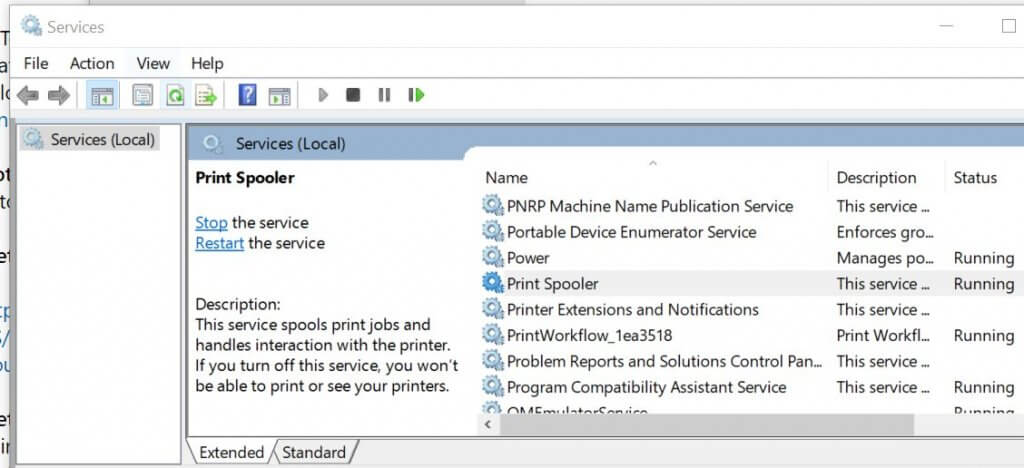
- Press Windows Key + R to open Run.
- Type services.msc and click OK to open Services.
- The UAC may ask you to provide admin access. Click Yes to proceed.
- In the Services window, look for Print Spooler service.
- Right-click on Print Spooler and select Properties.
- In the properties window, click the Stop button under Service status.
- Next, open the File Explorer and navigate to the following location:
- C:WindowsSystem32Spoolprinters
- You may require admin access to access the Printers folder.
- Delete all the jobs inside the Printers folder.
- In the Printer Spooler Properties window, click the Start button and close the Service window.
- Restart the computer.
- Give a print job and check if the error is resolved.
2. Run printer troubleshooter
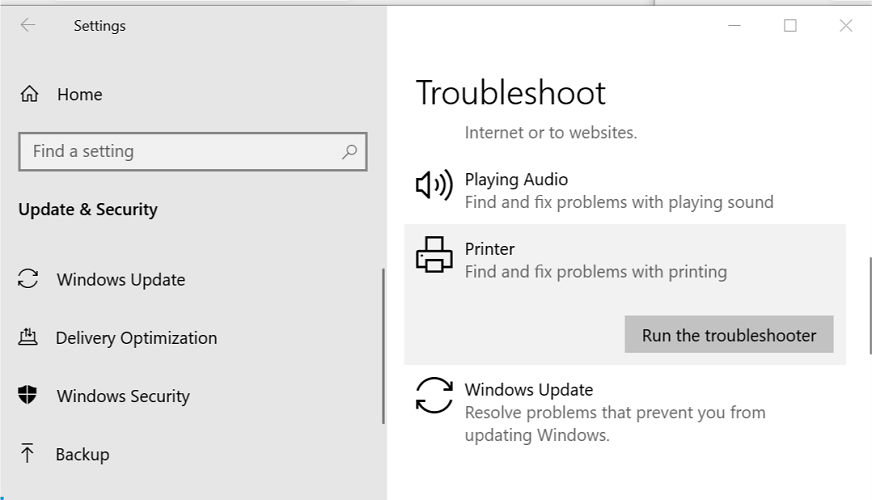
- Click Start and select Settings.
- Go to Update and Security.
- From the left pane, click on the Troubleshoot tab.
- Scroll down and click on Printer.
- Click the Run the troubleshooter button.
- Follow on-screen instructions to troubleshoot issues with the printer.
- Apply any fixes recommended by the troubleshooter and check for any improvements.
3. Reinstall printer drivers
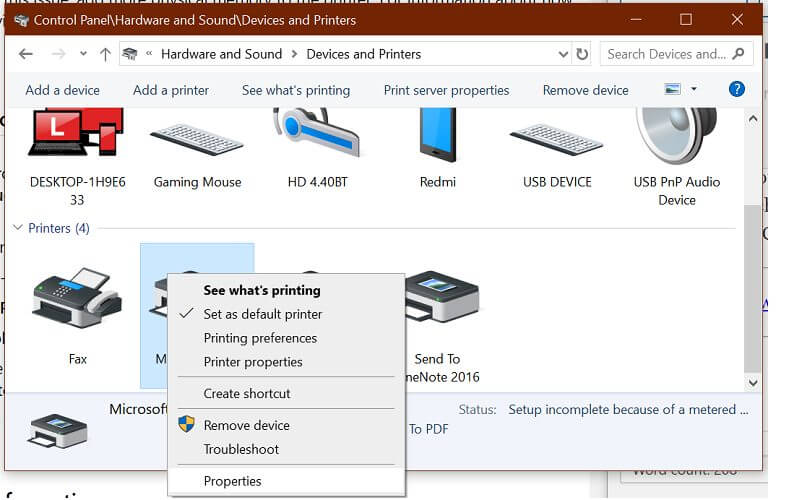
- Press Windows Key + R to open Run.
- Type control and click OK.
- In the Control Panel window, open Hardware and Sound.
- Click on Devices and Printers.
- Right-click on your Printer and select Properties.
- Open the Hardware tab and click the Properties button.
- Open the Driver tab and click the Uninstall button.
- Close the Properties window and restart the computer.
- Upon restart, Windows will reinstall the driver, and that should resolve any issues with the printer.
A computer cannot manage video cards, computer programs, sound cards, or other hardware; they must be managed by a driver. If you are completely familiar with the drivers your PC requires, you can update them manually.
If you don’t have time to search for the best driver, an alternative is to use a driver updater tool, which can detect obsolete, missing, or corrupted drivers.
This type of tool, such as DriverFix, not only downloads and installs drivers, but also manages them by troubleshooting, backing up, and restoring them. Try it out for yourself and see how easily it flows.
⇒ Get DriverFix
4. Remove the printer
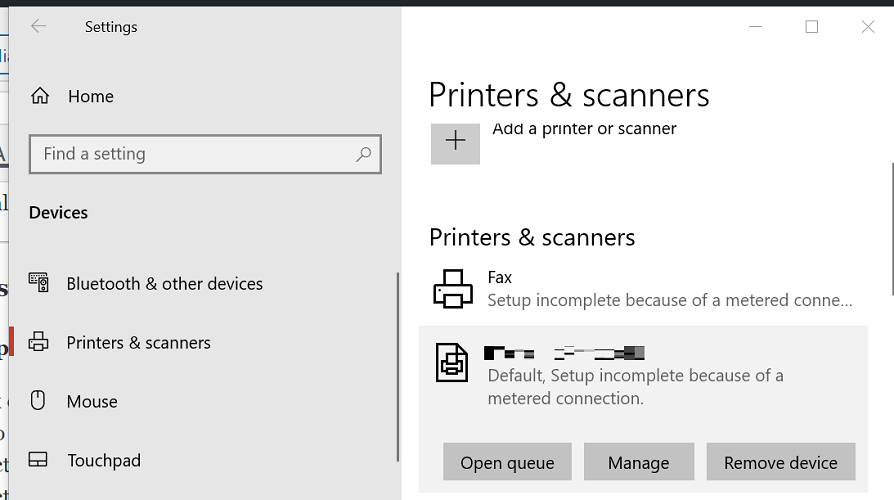
- Click on Start and select Settings.
- Click on Devices.
- Select Printers and Scanner from the left pane.
- Scroll down and select your printer from the list.
- Click the Remove device button.
- Click Yes to confirm the action.
4.1 Add the printer
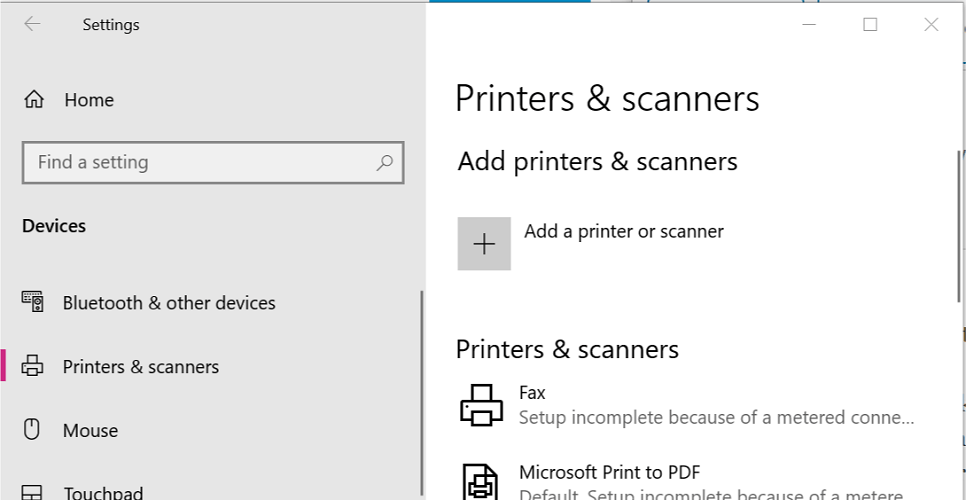
- Click Start and select Settings.
- Go to Devices > Printers and Scanners.
- Under Add printers and scanners, click on Add a printer or scanner button.
- Follow on-screen instructions to add the printer.
- If the printer is added successfully, try giving a print job and check if the error is resolved.
If the issue persists, go to Start > Settings > Update and Security. Download and install pending Windows updates to download additional drivers for the printer.
The pending deletion printer error is a common problem that can be resolved by restarting the Print Spooler service. However, if the issue persists, follow other steps in this article to get your printer working again in no time.
If you found our article useful, let us know which method worked best for you by leaving your feedback in the comments section below.
Newsletter
Printers are known to cause many malfunctions. The error message Error – Printing is no exception. It may appear on any vendor printer, Canon, HP, Epson, You will normally see this message in a print queue under Status, to the right of the Document Name.
If a print job is corrupt (this can have various causes), other print jobs will not be processed. To see if there are jobs in the print queue and if they have an error status, do the following:
- Click Start, click Settings, click Devices, click Printer & Scanners
Alternatively, you can search for Printers in the start menu and click on Printers & Scanners - In the Printers & Scanners menu, click the printer you want to print to and choose Open queue
- In the printer queue you see all pending print jobs.
How to delete documents Error – Printing from the print queue
If there are documents stuck in the print queue with status Error – Printing, you must remove them to fix and get the printer going. To remove all documents from the queue, do the following:
- In the print queue, click Printer and click Cancel All Documents
- When prompted for Are you sure you want to cancel all documents for ‘YourPrinterName, click Yes
- Documents will probably hang in the print queue. When this is the case restart your computer
How to delete documents Error – Printing from the print queue that are really stuck?
If cancelling all documents and restarting your computer didn’t fix your issue, follow these steps to forcefully delete all documents from the print queue:
- Click Start, type services and click Services (App). This opens the Service window.
- In the Services window, right-click the Print Spooler service, and click Stop
- Open Windows Explorer, navigate to C:WindowsSystem32spoolprinters
- Delete all files in this folder
- Go back to the Services window. Right-click the “Print Spooler” service, and click Start
The print queue of your printer is now empty. Try again to print the document. As a last resort, you may want to try to remove and re-add the printer to your computer. But that shouldn’t be necessary in this case. Although it reminds of a printing problem with error 0x8007007e which was also solved by reinstalling the printer driver (in some unorthodox way).
If this article did not help you solve your problem, please leave a comment! This website is visited thousands of times a day. There is a good chance that I or someone else has an answer to your question.
In addition, if you have a better solution for this problem, please leave a comment too! It may help me improve this article, as well as you may help other users facing this issue.
Возможно, вам уже приходилось сталкиваться с ошибками удаления файлов, когда при попытке удаления объекта файловой системы Windows сообщает, что объект либо используется, либо у вас отсутствуют на него права доступа. Так вот, эта проблема охватывает собой не только файлы, но и устройства, например, принтеры. Последний либо не отображается в панели управления или приложении «Параметры», оставаясь доступным в диалоговом окне печати, либо при его удалении Windows выдает разные ошибки.
Удалить устройство можно в принудительном порядке, воспользовавшись средствами редактора реестра и редактора локальных групповых политик, но это после того как в полном объеме будут испробованы стандартные методы.
Стандартные способы удаления принтера
В Windows 10 и 11 для быстрого вызова интерфейса удаления принтера удобно использовать команду:
ms-settings:printers
Далее всё просто, выбираем в списке принтеров ненужное устройство, жмем «Удалить» и подтверждаем действие.
Если при удалении Windows выдает ошибку «Локальная подсистема печати не выполняется», нужно проверить состояние службы «Диспетчер печати».
Откройте командой services.msc оснастку управления службами.
Отыщите в списке службу «Диспетчер печати» и убедитесь, что она выполняется. Если служба неактивна, откройте ее свойства двойным кликом и запустите.
Тип запуска службы выставьте автоматически и сохраните настройки.
Перейдите в интерфейс управления принтерами и попробуйте удалить устройство.
Создать помехи для удаления принтера могут активные задачи печати.
Проверьте, имеются ли в очереди печати задания и если имеются, очистите их.
Нажмите в разделе управления принтером кнопку «Открыть очередь печати».
Откройте главное меню «Принтер» и выберите опцию «Очистить очередь печати».
Попробуйте удалить устройство.
Принудительное удаление принтера
Если попытка удаления принтера по-прежнему вызывает ошибку, настала пора принятия более решительных мер.
Сначала принудительно очищаем очередь печати, затем удаляем ключ принтера из реестра.
Временно остановив службу «Диспетчер печати», перейдите в Проводнике в папку:
%windir%system32spoolPrinters
И очистите ее содержимое.
Запустите редактор реестра командой regedit и разверните ветку:
HKLMSYSTEMCurrentControlSetControlPrintPrinters
Найдите подраздел с названием проблемного принтера и удалите раздел со всем его содержимым;
Перезагрузите компьютер.
Принтер либо удалится сразу, либо изменит свой статус на «Не подключен».
В этом последнем случае его можно будет удалить в обычном режиме. Если вдруг при удалении ключа реестра появится сообщение «Операция отменена из-за ограничений…», в редакторе локальных групповых политик нужно будет отключить или перевести в состояние «Не задано» параметр «Запретить удаление принтеров».
Загрузка…